

By Adela D. Louie, Last updated: August 26, 2019
Come sbloccare il problema di password dimenticata iPhone? Bene, sei nel posto giusto.
Normalmente sui dispositivi iPhone che abbiamo, inseriremmo un passcode. Questo è un modo per proteggere il nostro iPhone dal quadrante accidentale o passare attraverso qualsiasi app sul nostro dispositivo iPhone. O in alcuni casi, ciò impedirebbe agli estranei di utilizzare casualmente il nostro dispositivo. Altri potrebbero aver inserito un passcode a causa della privacy o in modo che i loro figli non possano toccare o utilizzare il telefono accedendo a qualsiasi cosa dal nostro dispositivo iOS.
avere un passcode manterrà anche tutte le nostre informazioni sul nostro dispositivo al sicuro. D'altra parte, più difficile è la password che avremmo impostato sui nostri dispositivi, maggiore è il rischio che la dimentichiamo. C'è un lato positivo e uno negativo se hai dimenticato il passcode. Il lato positivo di questo è che nessun dato andrà perso nel caso in cui tu abbia dimenticato il tuo passcode e il lato negativo di questo è che non è possibile recuperare il tuo passcode.
L'unico per te per entrare nel tuo dispositivo in questa situazione è ripristinare il tuo dispositivo iPhone. Il fatto di aver ripristinato il tuo iPhone è che tutti i tuoi dati dal tuo dispositivo iPhone verranno eliminati ma finché sarai in grado di avere un file di backup dei tuoi dati dal tuo dispositivo iPhone, quindi questo non dovrebbe essere un grosso problema per te.

Risolto il problema con il passcode dell'iPhone dimenticato
Parte 1. Guida video: come sbloccare e ripristinare i dati dimenticando il passcode dell'iPhone?Parte 2. Soluzione 2: ripristina il dispositivo iPhone senza passcodeParte 3. Soluzione 3: ripristina le impostazioni di fabbrica del dispositivo iPhone senza il passcodeParte 4. Soluzione 4: cancellare l'iPhone con il dispositivo è bloccato senza il computerParte 5. Soluzione 5: come sbloccare il dispositivo iPhone utilizzando FoneDog ToolkitParte 6. Conclusione
Qui, ti mostreremo come puoi entrare nel tuo dispositivo iPhone anche se hai dimenticato il tuo passcode iPhone e alla fine risolvi il problema. Segui i semplici passaggi di seguito su ogni parte per risolvere la tua domanda su come potresti entrare nel tuo dispositivo iPhone.
Di seguito troverai sicuramente le risposte su come poter accedere di nuovo sul tuo dispositivo iOS e far sparire il passcode sul tuo dispositivo permettendoti di accedere al tuo dispositivo iOS. Di seguito avrai le opzioni su cosa vuoi usare per risolvere il problema sul tuo dispositivo iOS in un istante.
Per cominciare, devi ricordare che non puoi sbloccare il tuo dispositivo iPhone semplicemente ripristinandolo a meno che tu non sia stato in grado di averlo sincronizzato con iTunes prima. Questa è una ragione molto importante per cui dovresti sempre eseguire regolarmente il backup del tuo iPhone.
Inoltre, devi fare in modo che il computer che utilizzerai sia lo stesso computer che hai usato per sincronizzare il tuo dispositivo iPhone con iTunes perché, in caso contrario, ti richiederà automaticamente di inserire un passcode. E se lo fa, allora non sarai ancora in grado di risolvere il tuo problema poiché hai dimenticato qual è il tuo passcode.
Abilita il tuo dispositivo iPhone ripristinato senza passcode
Passaggio 1: collega l'iPhone al computer tramite il cavo USB, quindi avvia iTunes sul PC. Passaggio 2: dopo aver avviato iTunes con l'iPhone collegato al computer, si sincronizzerà automaticamente. In caso contrario, puoi semplicemente andare avanti e selezionare "Vedi" poi "Mostra barra laterale"allora sarai in grado di vedere il tuo iPhone essere visualizzato sulla barra laterale sinistra dello schermo. Passo 3: Una volta che iTunes è già stato sincronizzato e ha già eseguito il backup del dispositivo iPhone, vai avanti e seleziona"Dispositivo"dalla barra laterale e poi vai alla barra di riepilogo. Successivamente, seleziona"ripristinare iPhone". Scegliere questo ripristinerà il dispositivo iPhone che è il blocco. Passaggio 4: Successivamente, vai avanti e fai clic su"Restore Backup". Dopo aver fatto clic su quel pulsante, sarai in grado di ripristinare il tuo dispositivo iPhone dai tuoi file di backup di iTunes e quindi ora puoi andare avanti e reimpostare il passcode del tuo dispositivo iPhone.
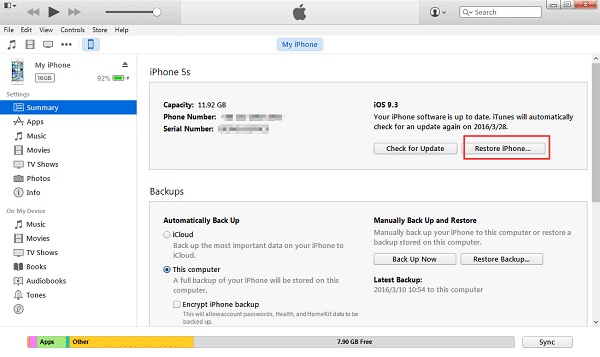
Abilita il tuo dispositivo iPhone ripristinato senza password
Ripristina impostazioni di fabbrica del dispositivo iPhone
Passaggio 1: scollegare il dispositivo iPhone e spegnerlo Passo 2: tenere premuto il pulsante Home del dispositivo iPhone, collegarlo a iTunes utilizzando il cavo USB e continuare a tenere premuto il pulsante Home fino a visualizzare "Connetti a iTunes"Passaggio 3: dopodiché, ti verrà comunicato che il tuo dispositivo iPhone è in modalità di ripristino. Da qui, vai avanti e fai clic su"OK"per ripristinare il dispositivo iPhone. In questo modo verranno eliminati tutti i dati dal dispositivo iPhone, incluso il passcode.
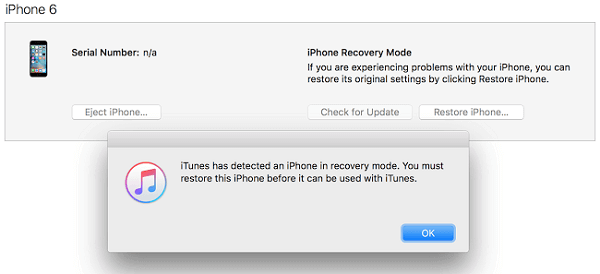
Ripristina impostazioni di fabbrica del dispositivo iPhone
**Promemoria: Se non sei stato in grado di collegare il tuo dispositivo iPhone al tuo computer, potresti prendere in considerazione l'idea di mettere il tuo dispositivo iPhone in modalità di ripristino. Tuttavia, in questo processo, tutti i tuoi dati verranno eliminati.
Trova "Il mio iPhone"consentirà a tutti gli utenti di cancellare il tuo iPhone bloccato. In questo modo, sarai in grado di bypassare il passcode del tuo iPhone. La seguente procedura ti aiuterà a sbloccare il tuo dispositivo iPhone.
Passaggio 1: accedi a iCloud utilizzando l'ID Apple e la password.
Passaggio 2: selezionare "Tutti i dispositivi"e quindi seleziona iPhone e successivamente fai clic su"CancellarePulsante ".
Passaggio 3: ripristina il tuo iPhone utilizzando l'assistente di configurazione sul dispositivo iPhone.
Se desideri sbloccare il tuo dispositivo iPhone senza perdere alcun dato e ripristinarlo alla fine, possiamo mostrarti uno dei software più consigliati che puoi utilizzare. Questo software sarà in grado di aiutarti a risolvere il tuo problema in termini di accesso al tuo dispositivo iPhone anche se hai dimenticato il passcode.
Uno dei software più consigliati da molti utenti iOS a causa della sua efficacia e della sicurezza che nessuno dei tuoi dati dal tuo dispositivo iOS sarà dannoso. Un software straordinario e davvero potente che abbiamo in questo moderno mondo tecnologico. Questo software è chiamato FoneDog Toolkit - Ripristino del sistema iOS.

Risolvi il problema con il passcode di iPhone tramite FoneDog - Ripristino del sistema iOS
FoneDog Toolkit - Ripristino del sistema iOS (riparazione) può aiutarti a risolvere vari problemi con il tuo dispositivo iOS. Questo programma ti consente di ripristinare il normale iOS senza perdere dati dal tuo dispositivo iOS. Il software può anche aiutarti a correggere errori di iTunes come Error 3600, Error 9, Error 21 e altri vari codici di errore che potresti riscontrare su iTunes.
Oltre a questi problemi citati, ci sono anche alcuni dei problemi che FoneDog Toolkit - iOS System Recovery (Repair). Può aiutarti a riparare il tuo dispositivo iOS nel modo più sicuro possibile. Può anche aiutarti a mantenere i tuoi dati al sicuro durante l'intero processo di riparazione del tuo dispositivo iOS. Inoltre, questo programma è perfettamente compatibile con qualsiasi dispositivo iOS.
Quale problema FoneDog toolkit - iOS System Recovery può risolvere
Di seguito sono riportati alcuni motivi per cui si verificano problemi con il dispositivo iOS.
Ecco un metodo passo-passo su come usare FoneDog Toolkit - Ripristino del sistema iOS (riparazione). Possiamo assicurarti che usando questo programma, non dovrai più preoccuparti di come recuperare i dati persi dal tuo dispositivo iOS.
Con questo, FoneDog Toolkit - Ripristino del sistema iOS (riparazione), non perderà nessuno, nemmeno uno dei tuoi dati dal tuo dispositivo iOS perché sappiamo che li apprezzi troppo. E, naturalmente, poiché non perderai nessuno dei tuoi dati, sarai quindi in grado di risparmiare più tempo e sforzi nel fare l'intero processo.
Scarica FoneDog Toolkit - Ripristino del sistema iOS (Ripristina) e installalo sul tuo computer. Dopo aver installato correttamente il programma, avviarlo e quindi collegare il dispositivo iPhone ad esso tramite il cavo USB. Dall'interferenza del toolkit, seleziona "Più strumenti"e quindi selezionare"Ripristino del sistema iOS (riparazione)". FoneDog Toolkit rileverà automaticamente il tuo dispositivo iPhone. Successivamente, fai clic su"IniziaPulsante ".

Esegui FoneDog Toolkit e seleziona Opzioni - Step1
Da qui, vai avanti e seleziona "Modalità avanzata", quindi segui il prompt che ti guiderà su come mettere il tuo dispositivo iPhone in modalità DFU.

Risolvi il problema con l'oblio del passcode sul tuo iPhone - Step2
FoneDog Toolkit - Ripristino configurazione di sistema iOS (riparazione) ti chiederà quindi di inserire dettagli sul tuo telefono come nome e modello, numero IMEI e versione iOS. Dopo aver inserito le informazioni sul dispositivo, vai avanti e fai clic su "riparazione".
Aggiungere altro:
Cosa fare se hai dimenticato la password dell'iPhone
Come correggere l'errore 9 di iPhone X durante l'aggiornamento e il ripristino

Controlla i dettagli del telefono e inizia a risolvere - Step3
Qui, devi scaricare il software in modo che FoneDog Toolkit -iOS System Recovery (Riparazione) può risolvere il problema riscontrato con il dispositivo iPhone. FoneDog Toolkit - iOS SystemRecovery (Repair) ti fornirà anche l'ultima versione di iOS da scaricare. Con questo, tutto ciò che dovrai fare è fare clic su "Scaricare"e quindi attendere che finisca.

Scarica il firmware - Step4
Dopo che FoneDog Toolkit - Ripristino del sistema iOS (riparazione) ha scaricato il firmware, riparerà automaticamente il tuo dispositivo iPhone. Non utilizzare il dispositivo durante l'intero processo di riparazione del dispositivo per evitare che si blocchi. Puoi utilizzare il tuo dispositivo solo una volta completato il processo.
Il processo di riparazione potrebbe richiedere alcuni minuti. Una volta completato il processo di riparazione, puoi procedere e scollegare il tuo iPhone per verificare che il problema sia stato risolto.

Risolvi il processo per riparare il problema dell'oblio passcode - Step5
Con tutte le discussioni di cui sopra, uno dei punti più importanti è stato quello di avere sempre un backup di tutti i tuoi dati. Come puoi vedere dalle soluzioni di cui sopra, alcune di esse renderanno i tuoi dati preziosi da eliminare durante il processo di riparazione del tuo dispositivo iOS. Quindi, avere un backup ti farà preoccupare di meno se mai noterai che i tuoi dati dal tuo dispositivo iPhone vengono persi perché penseresti di poter semplicemente andare avanti e farli recuperare dal file di backup che hai creato.
Ora, se si desidera mantenere i propri dati sicuri e protetti, molti utenti suggeriscono di utilizzare il FoneDog Toolkit - Ripristino del sistema iOS (riparazione) La ragione di ciò è perché questo programma sarà in grado di risolvere qualsiasi problema che stai riscontrando con il tuo dispositivo iOS senza perdere alcun dato dal tuo dispositivo, nemmeno uno.
Scrivi un Commento
Commento
Ripristino del sistema iOS
Riporta vari errori di sistema iOS allo stato normale.
Scarica Gratis Scarica GratisArticoli Popolari
/
INTERESSANTENOIOSO
/
SEMPLICEDIFFICILE
Grazie! Ecco le tue scelte:
Excellent
Rating: 4.5 / 5 (Basato su 89 rating)